
Многие люди, которые сидят в Интернете, иногда замечают, что по непонятным причинам скорость соединения резко снижается. В такой ситуации важно определить, куда именно уходит трафик. Иногда требуется включить режим экономии, который поможет повысить качество связи. Более подробно что такое мобильный трафик читайте у нас на сайте.

Как проверить куда уходит трафик интернета для смартфонов
К высоким затратам Интернета не всегда приводят потребности людей. Иногда причиной проблем становится избыточное потребление данных отдельными приложениями, поставленных на телефон. В таком случае паразитирующие программы функционируют в режиме фона и постоянно пересылают информацию.
Как посмотреть, куда уходит трафик на Android
Это в большей степени характерно для смартфонов, на которых стоит Андроид. Для выявления таких приложений нужно воспользоваться стандартными программами, установленными на любом телефоне. Для этого требуется сделать следующее:
- Зайти в настройки Андроид.
- Найти «Передачу данных». После этого откроется окно, в котором указаны общие затраты информации в течение дня. Ниже представлены затраты в контексте определенных приложений. Программы, которые расходуют больше всего информации, приведены выше.
- Для уменьшения потребления трафика конкретным приложением требуется нажать на него и выключить передачу информации в фоновом режиме. В результате программа прекратит пересылать данные без ведома обладателя смартфона.
- При этом контроль трафика часто вызывает ряд сложностей. Чтобы обнаружить вредные приложения, которые впустую тратят Интернет, требуется знать норму для установленных программ. К примеру, браузеры или Youtube, конечно, могут потреблять за день довольно много информации, и это вполне нормально.
При этом для приложений, которые функционируют в режиме офлайн, затраты по несколько сотен мегабайтов в день и выше совершенно ненормальны.
Куда уходит трафик на Android
Информация на Андроид может уходить на разные задачи. При этом важно установить причины появления таких проблем.
Автоматические обновления приложений
Многие сервисы на Android требуется все время обновлять. При этом большая часть программ скачивает обновления, когда считает нужным. Это происходит в фоновом режиме. В процессе может участвовать мобильная передача информации.
Чтобы сэкономить Интернет, можно отключить обновление программ через мобильную сеть. Это будет осуществляться исключительно через Wi-Fi. Чтобы получить нужный результат, требуется сделать следующее:
- в настройках выбрать пункт «Обновление компонентов;
- выбрать настройки – этот значок располагается в правом углу сверху;
- найти «Автоматическое обновление»;
- выбрать пункт «Обновлять по Wi-Fi».
Социальные сети

Довольно много мегабайтов потребляют соцсети. Это касается и мессенджеров. Там люди проводят максимум своего времени, когда берут в руки телефон. В Инстаграм, Телеграмм, ВК и других программах пользователи постоянно загружают фото и видео в диалогах и лентах. На это тратится много трафика.
Много трафика расходуется при видеозвонках.
Информационные виджеты
Избыточный расход мегабайтов часто обусловлен избыточным количеством виджетов. К ним относят погоду, новости, графики.
При их обновлении несколько раз в сутки тратится много трафика. Большинство виджетов обновляется автоматическим способом. Это можно изменить в настройках программы, которая отвечает за виджеты.
Просмотр видео в высоком качестве

Постоянный просмотр качественных видеороликов в YouTube или других сервисах приводит к потерям большого количества информации. Чем более качественным является видеоряд, тем больше мегабайтов расходуется на его просмотр.
Для экономии трафика требуется снижать качество каждого ролика или настроить параметры для всех видео. Это можно сделать в настройках. Для изменения параметров просмотра видео требуется совершить такие действия:
- открыть Ютуб;
- нажать на иконку аккаунта, расположенную в уголке монитора;
- зайти в настройки;
- в пункте «Общие» выбрать «Экономию трафика».
Сервисы проверки интернет трафика на компьютере
Многих людей интересует, как проверить затраты информации. Чтобы получить сведения о программах, которые используют связь с Интернетом, допустимо применять самые разные приложения.
Networx
Эта программа дает возможность бесплатного пользования в течение 30 дней. Благодаря ее применению удается узнать общее применение Интернета всеми программами, установленными на компьютер. Это позволяет предоставить информацию за любой указанный срок.
Tcpview
Эта программа бесплатна. Ее не требуется устанавливать. Для использования Tcpview его достаточно скачать из Интернета и открыть. После чего появится окно, в котором будут указаны приложения, имеющие связь с Интернетом.
Сведения выводятся в форме таблицы, которая включает много колонок. Там представлены детальные сведения о каждой из программ. Также есть графа, в которой приведена информация относительно количества переданных и полученных байтов за срок. Чтобы определить, какое из приложений потребляет больше всего мегабайтов, важно внимательно изучить представленные цифры.
Как уменьшить расход трафика на Android
Чтобы сократить затраты мегабайтов, можно применять самые разные способы. При этом стоит выбрать наиболее подходящий вариант.
Включить режим экономии трафика на Андроид
Для активизации экономии трафика на телефоне, на котором установлен Андроид, требуется сделать следующее:
- зайти в настройки;
- выбрать «Передачу данных»;
- включить «Экономию трафика».
После включения указанного режима система выключит фоновую передачу информации для большинства установленных программ. Это поможет существенно уменьшить общие затраты Интернета. Чтобы отключить режим экономии трафика для некоторых приложений, достаточно нажать на нужный пункт.
Запрет приложениям доступ в Интернет
Это достаточно жесткий, но эффективный способ экономии. Он помогает ограничить потребление трафика определенным приложением. Для реализации этого метода рекомендуется сделать следующее:
- выбрать в настройках пункт «Мобильная сеть»;
- открыть в статистике трафика «Доступ в сеть»;
- пролистать список;
- отключить доступ к мобильным данным или Wi-Fi.
Запрещаем использование мобильного трафика
Большую часть мегабайтов потребляет мобильный Интернет. Отключить эту функцию помогает соответствующий переключатель в настройках.
При синхронизации приложений
Много Интернета тратится на автоматическую синхронизацию приложений, установленных в телефоне. Чтобы сэкономить, синхронизацию можно полностью отключить или поставить определенные ограничения. Это поможет предотвратить ненужные затраты.
Чтобы добиться нужного результата, требуется зайти в настройки и включить функцию синхронизации исключительно по Wi-Fi. Благодаря этому телефон будет обновлять данные приложений при включенном Wi-Fi.
Для автообновления приложений
Многие приложения, установленные на Android, требуется систематически обновлять. При этом большая часть программ скачивает обновления в фоновом режиме, пользуясь мобильным трафиком.
Чтобы сэкономить Интернет, стоит отключить обновление через мобильную сеть. При этом требуется разрешить это лишь при подключении с помощью Wi-Fi.
Для этого можно сделать следующее:
- зайти в настройки;
- найти «Обновление компонентов»;
- выбрать настройки;
- выбрать «автоматическое обновление»;
- установить вариант «Обновлять по Wi-Fi».
Отслеживать местоположения
Во время включения функции определения локализации тратится немало мегабайтов. Благодаря отключению этой функции можно сэкономить трафик, который расходуется на определение текущего расположения картами и иными программами.
Для этого стоит сделать следующее:
- зайти в расширенные настройки;
- нажать «Конфиденциальность»;
- отыскать «Местоположение»;
- закрыть доступ к местоположению, передвинув ползунок в левую сторону.
Если отслеживать местоположение все-таки нужно, можно разрешить определять его по спутникам GPS. При этом можно не опасаться затрат мобильного Интернета.
Приложения на Android экономящие трафик
Существуют особые программы. Их можно поставить на смартфон и использовать для экономии трафика.
Traffic monitor
Это достаточно удобная программа, которая помогает выявить приложения, потребляющие максимальное количество трафика. Сведения учитываются при использовании Wi-Fi и мобильного Интернета. При первом включении программы есть возможность поставить лимит на применение трафика в единицу времени. Это может быть день или месяц.
My Data Manager
Это удобный трекер информации для смартфонов на Android. С помощью этой программы удается держать применение Интернета под контролем. Приложение отслеживает данные с Wi-Fi и мобильной передачи информации. Также ведется отдельный учет статистики при использовании Интернета в роуминге.
В My Data Manager есть возможность обозначить существующий тарифный план – вид оплаты и допустимое количество информации. В случае превышения установленного порога программа начнет отправлять пользователю соответствующие уведомления. Также в приложении имеется раздел «Журнал», в котором приведена статистика использования информации в течение дня.
Трафик может расходоваться в разных направлениях. Если возникает потребность в экономии мегабайтов, рекомендуется определить причины их избыточного расхода. Это удастся сделать с помощью специальных программ.
Источник: moneyonline2020.ru
Куда расходуется трафик интернета на телефоне: приложения на android экономящие и уменьшающие расход трафика
Многие люди, которые сидят в Интернете, иногда замечают, что по непонятным причинам скорость соединения резко снижается. В такой ситуации важно определить, куда именно уходит трафик. Иногда требуется включить режим экономии, который поможет повысить качество связи. Более подробно что такое мобильный трафик читайте у нас на сайте.

Как проверить куда уходит трафик интернета для смартфонов
К высоким затратам Интернета не всегда приводят потребности людей. Иногда причиной проблем становится избыточное потребление данных отдельными приложениями, поставленных на телефон. В таком случае паразитирующие программы функционируют в режиме фона и постоянно пересылают информацию.
Это в большей степени характерно для смартфонов, на которых стоит Андроид. Для выявления таких приложений нужно воспользоваться стандартными программами, установленными на любом телефоне. Для этого требуется сделать следующее:
- Зайти в настройки Андроид.
- Найти «Передачу данных». После этого откроется окно, в котором указаны общие затраты информации в течение дня. Ниже представлены затраты в контексте определенных приложений. Программы, которые расходуют больше всего информации, приведены выше.
- Для уменьшения потребления трафика конкретным приложением требуется нажать на него и выключить передачу информации в фоновом режиме. В результате программа прекратит пересылать данные без ведома обладателя смартфона.
- При этом контроль трафика часто вызывает ряд сложностей. Чтобы обнаружить вредные приложения, которые впустую тратят Интернет, требуется знать норму для установленных программ. К примеру, браузеры или Youtube, конечно, могут потреблять за день довольно много информации, и это вполне нормально.
При этом для приложений, которые функционируют в режиме офлайн, затраты по несколько сотен мегабайтов в день и выше совершенно ненормальны.
Как определить оставшийся интернет через операторов мобильной связи
Как подключить дополнительные пакеты интернета на Beeline
Каждый оператор мобильной связи при работе с клиентами предусматривает наличие Личного кабинета, где можно получить всю нужную информацию о расходовании интернета. Однако на этом прогресс в этой сфере не ограничился. Теперь операторы предлагают для смартфонов специальные приложения, которые необходимо установить на телефон.
После их запуска пользователь может увидеть подробную статистику того, сколько трафика использовало каждое имеющееся у него в телефоне приложение.
Однако нужно заметить, что качество предложенного интерфейса не всегда качественно проработано и найти нужные данные иногда бывает трудно.

Куда уходит трафик на Android
Информация на Андроид может уходить на разные задачи. При этом важно установить причины появления таких проблем.
Автоматические обновления приложений
Многие сервисы на Android требуется все время обновлять. При этом большая часть программ скачивает обновления, когда считает нужным. Это происходит в фоновом режиме. В процессе может участвовать мобильная передача информации.
Чтобы сэкономить Интернет, можно отключить обновление программ через мобильную сеть. Это будет осуществляться исключительно через Wi-Fi. Чтобы получить нужный результат, требуется сделать следующее:
- в настройках выбрать пункт «Обновление компонентов;
- выбрать настройки – этот значок располагается в правом углу сверху;
- найти «Автоматическое обновление»;
- выбрать пункт «Обновлять по Wi-Fi».
Социальные сети

Довольно много мегабайтов потребляют соцсети. Это касается и мессенджеров. Там люди проводят максимум своего времени, когда берут в руки телефон. В Инстаграм, Телеграмм, ВК и других программах пользователи постоянно загружают фото и видео в диалогах и лентах. На это тратится много трафика.
Много трафика расходуется при видеозвонках.
Информационные виджеты
Избыточный расход мегабайтов часто обусловлен избыточным количеством виджетов. К ним относят погоду, новости, графики.
При их обновлении несколько раз в сутки тратится много трафика. Большинство виджетов обновляется автоматическим способом. Это можно изменить в настройках программы, которая отвечает за виджеты.
Просмотр видео в высоком качестве

Постоянный просмотр качественных видеороликов в YouTube или других сервисах приводит к потерям большого количества информации. Чем более качественным является видеоряд, тем больше мегабайтов расходуется на его просмотр.
Для экономии трафика требуется снижать качество каждого ролика или настроить параметры для всех видео. Это можно сделать в настройках. Для изменения параметров просмотра видео требуется совершить такие действия:
- открыть Ютуб;
- нажать на иконку аккаунта, расположенную в уголке монитора;
- зайти в настройки;
- в пункте «Общие» выбрать «Экономию трафика».
Экономия трафика в Google Chrome
Каждый грамотный разработчик, если его приложение ориентировано на передачу большого объема информации, позволяет экономить трафик, меняя настройки. Например, для оптимизации расхода мобильного интернета в браузере Google Chrome необходимо выполнить следующие действия (скрины показаны на примере телефона Xiaomi Redmi 5A):
- Запустите браузер Google Chrome.
- Откройте его настройки.
- В настройках выберите пункт «Общие».
- Активируйте режим «Экономия трафика», сдвинув ползунок вправо.
Сервисы проверки интернет трафика на компьютере
Многих людей интересует, как проверить затраты информации. Чтобы получить сведения о программах, которые используют связь с Интернетом, допустимо применять самые разные приложения.
Networx
Эта программа дает возможность бесплатного пользования в течение 30 дней. Благодаря ее применению удается узнать общее применение Интернета всеми программами, установленными на компьютер. Это позволяет предоставить информацию за любой указанный срок.
Tcpview
Эта программа бесплатна. Ее не требуется устанавливать. Для использования Tcpview его достаточно скачать из Интернета и открыть. После чего появится окно, в котором будут указаны приложения, имеющие связь с Интернетом.
Сведения выводятся в форме таблицы, которая включает много колонок. Там представлены детальные сведения о каждой из программ. Также есть графа, в которой приведена информация относительно количества переданных и полученных байтов за срок. Чтобы определить, какое из приложений потребляет больше всего мегабайтов, важно внимательно изучить представленные цифры.
Отключите воспроизведение видео по мобильному интернету в Google Фильмах
Для этого выполните следующие действия.

- Откройте приложение «Google Фильмы» на своем смартфоне.
- Зайдя в настройки приложения, перейдите к разделу «Потоковая передача по мобильной сети» и там включите пункты «Показывать предупреждение» и «Ограничить качество», поставив на них галочки.
- Перейдите к разделу «Загрузки» и в подразделе «Сеть» выберите пункт «Только через Wi-Fi».
Как уменьшить расход трафика на Android
Чтобы сократить затраты мегабайтов, можно применять самые разные способы. При этом стоит выбрать наиболее подходящий вариант.
Включить режим экономии трафика на Андроид
Для активизации экономии трафика на телефоне, на котором установлен Андроид, требуется сделать следующее:
- зайти в настройки;
- выбрать «Передачу данных»;
- включить «Экономию трафика».
После включения указанного режима система выключит фоновую передачу информации для большинства установленных программ. Это поможет существенно уменьшить общие затраты Интернета. Чтобы отключить режим экономии трафика для некоторых приложений, достаточно нажать на нужный пункт.
Запрет приложениям доступ в Интернет
Это достаточно жесткий, но эффективный способ экономии. Он помогает ограничить потребление трафика определенным приложением. Для реализации этого метода рекомендуется сделать следующее:
- выбрать в настройках пункт «Мобильная сеть»;
- открыть в статистике трафика «Доступ в сеть»;
- пролистать список;
- отключить доступ к мобильным данным или Wi-Fi.
Узнаем, какими программами и службами нагружена сеть
Способ №1: через диспетчер задач
Если у вас Windows 10 — то в диспетчере задач можно в одном и том же окне узнать сразу и загрузку ЦП, и памяти, и диска, и сети (что очень удобно!). Например, на скрине ниже отсортированы приложения в зависимости от нагрузки на сеть: как видно, основным источником является uTorrent (4,2 Мбит/с).
Примечание: для вызова диспетчера задач используйте сочетание кнопок Ctrl+Alt+Del или Ctrl+Shift+Esc.

Приложения отсортированы по графе сеть
Но вообще, конечно, согласен со многими, что диспетчер задач не информативен, часто не показывает всей картины. К тому же в нем нет никаких возможностей для ограничения и «тонкой» настройки использования сети.
Поэтому, я всем порекомендовал бы в дополнении к диспетчеру воспользоваться вторым способом (а именно с помощью спец. утилиты
Источник: zoom-mart.ru
Совет 1: Как узнать, куда уходит трафик
Рано либо поздно появляется вопрос, куда деваются деньги в интернете. Зачастую пользователям требуется информация, которая всецело предоставляет пошаговую инструкцию по приобретению информации – на что использован трафик при соединении с интернетом по УЦИ. Данная спецтехнология будет пригодна при выяснении поводы повышенного расхода трафика.

Инструкция
1. Надобно запустить командную строку cmd.exe. Для этого выберите в меню «Пуск» пункт «Исполнить».
2. В окне, которое открылось, в строке с мигающим курсором необходимо набрать cmd.exe. Нажимаем ввод. Открылось стандартное окошко интерпретатора: данный шаг допустимо пропустить, и перейти сразу к выполнению дальнейшего шага в командной строке вашего файлового администратора, к примеру FAR. 111111
3. Дальше надобно набрать сетевую команду netstat.exe /?(дозволено примитивно netstat /?). Запустить ее дозволено нажав клавишу «Enter». В результате получаем список с подсказками, а именно какой итог может выдавать сетевая программа при эксплуатации тех либо иных ключей. В данном случае мы будем интересоваться больше подробной информацией об активности сетевых портов и определенными именами приложений.
4. Дальше надобно проверить, не сканирует ли какой-то преступник теперь нашу машину. Вводим в командной строке: Netstat -p tcp –n либо Netstat -p tcp –n. Тут требуется обратить ваше внимание на то, чтоб не повторялся дюже зачастую один и тот же внешний IP-адрес (1-й IP – локальный адрес вашей машины).
Помимо того, про попытку вторжения может также свидетельствовать громадное число записей такого типа : SYN_SENT, TIME_WAIT с одного IP. За опасные дозволено принимать частые повторы сетевых портов 139, 445 протокола TCP, и 137, и 445 протокола UDP, с внешнего IP.
5. Дальше можем считать, что нам везет, внешнего вторжения не подмечено, и мы продолжаем искать «дрянное приложение», которое пожирает трафик.
6. Набираем следующее: Netstat –b (тут нужны права менеджера). В итоге этого выгрузится большой протокол со статистикой работы в интернете всех ваших приложений: Данный секция протокола показывает на то, что программа uTorrent.exe (заказчик для скачивания и раздачи файлов в сети BitTorrent) производила раздачу файлов на две машины в сети с открытых локальных портов 1459 и 1461.
7. Ваше право решить, надобно ли остановить это приложение. Допустимо, есть некоторый толк удалить его из автозагрузки. Здесь теснее засечена активность иных легальных программ, которые работают с сетевыми сервисами: Skype, Miranda, причем 2-й работает через защищенный протокол https.
8. Окончательной целью данного обзора должно стать определение неизвестных вам приложений, которые без вашего ведома, подключаются к интернет сети (неведомо что они передают). Дальше вы теснее обязаны применять разные методы борьбы с «пагубными» приложениями, начиная с их отключения из автозагрузки и заканчивая проверкой особыми утилитами.
Совет 2: Как проверить трафик
Контроль интернет-трафика поможет сэкономить на его применении и защитить от таких действий, которые принято называть перехватом трафика . Помимо этого, возникает добавочная вероятность защититься от утрат информации и от шпионских и троянских программ. Существует довольное число программных продуктов, работающих в данном направлении.

Инструкция
1. Для проверки трафика воспользуйтесь программой Traffic Inspector, предуготовленной для того, дабы учесть и сэкономить трафик в сети интернет. Программа дозволяет вести систематический контроль и контролировать тарифы, осуществлять управление скоростью и загрузкой канала. При помощи Traffic Inspector дозволено провести проверку на присутствие вирусов почтового и веб-трафика , учесть все письма, осуществить фильтрацию спама. Программа разрешает блокировать рекламу и всплывающие окна, а также и неугодные сайты.
2. Скачайте бесплатную программу, такую как BitTally, которая может предоставить всё нужное для учета, контроля и обзора сетевого трафика .
3. На многих предприятиях и в компаниях сегодня устанавливают ProxyInspector – систему учета трафика . Вышеназванная программа разработана для учета трафика интернета и контроля за целевым применением сети интернет служащими компании. Но это всё программы многофункциональные.
4. Существует ряд дюже комфортных бесплатных программ, имеющих тесную специализацию, направленную на подсчёт трафика и контроль затрат на интернет. Эти программы совершенно подходят для работы в локальной сети. К ним относятся – бесплатные программные продукты vAv Traffic Watcher и vAv iNet StatistiX (av4sx.nm.ru). Первая подробно и скрупулезно рассматривает всякий байт и своевременно напомнит о том, что дневной либо месячный лимит превышен либо даже самосильно разорвёт соединение с целью не допустить перерасхода денежных средств.
5. При необходимости подсчитать ваши финансовые вложения в денежных знаках всякий страны, рассчитать график утраты денег, произошедший в течение недели, и определить нынешнее состояние счёта, скачайте vAv iNet StatistiX (av4sx.nm.ru).
6. Больше сильная программа TMeter (www.tmeter.ru), способна вести и контролировать статистические данные, касающиеся трафика раздельно для локальной сети и интернета, имеет сильную систему фильтров, по средствам которой дозволено считать только тот трафик, тот, что относится к пригодному.
7. Все программы имеют подсознательно внятный интерфейс и меню пользователя, а потому скачанное ПО надобно только запустить. Итог программы выдают в виде таблиц.
Совет 3: Как узнать какой у меня трафик
Трафиком применительно к компьютерным информационным сетям называют число переданной либо полученной за определенное время информации. Пользователям интернета за ним доводится следить исключительно наблюдательно в том случае, если от этого показателя зависит сумма оплаты служб провайдера в всякий платежный период. Узнать число истраченного интернет-трафика дозволено несколькими методами.

Вам понадобится
- Договор на подключение к интернету либо логин и пароль в индивидуальный кабинет.
Инструкция
1. Воспользуйтесь «личным кабинетом» абонента на сайте своего интернет-провайдера – это, вероятно, самый легкой метод узнать число затраченного трафика в нынешнем платежном периоде либо за всякий из прошлых месяцев. Ссылка на вход в такой кабинет обыкновенно размещается на основной странице компании, а логин и пароль выдается совместно с документами на подключение к обслуживанию.
2. Всякий провайдер разрабатывает свой личный вариант пользовательского интерфейса для кабинета, следственно, к сожалению, не существует цельных для всех рекомендаций, где именно в кабинете следует искать показатели использованного трафика. Скажем, при применении «Домашнего интернета» от компании «Билайн» сразу позже авторизации перейдите на вкладку «Интернет» и кликните ссылку «Статистика». На странице, которая в итоге откроется, вы увидите таблицу, где для всего из последних 13 месяцев (включая нынешний) будет раздельно указано число трафика, затраченного на приобретение и отправку, а также всеобщее число проведенного в сети времени. Если вы не используете один из безлимитных тарифов, то в этой таблице будет указана и соответствующая этим показателям сумма оплаты.
3. Наименования месяцев в этой таблице кликабельны – если хотите узнать больше точное разделение трафика по дням внутри какого-нибудь месяца, то щелкните ссылку на него. Таблица, разбитая по дням, в свою очередь, предоставляет вероятность посмотреть еще больше точное разделение трафика внутри всякого дня – по сессиям.
4. Воспользуйтесь телефоном поддержки заказчиков вашего интернет-провайдера, если индивидуальный кабинет отчего-либо недостижим. Узнать номер телефона дозволено в договоре на подключение к интернету либо полученных совместно с ним инструкциях. Должен он быть указан и на сайте компании.
Позвоните по этому номеру и поинтересуйтесь числом потраченного вами трафика у оператора. При этом будьте готовы назвать номер договора и фамилию/имя/отчество лица, на которое он оформлен.
5. Установите какую-нибудь программу для подсчета полученного и отправленного трафика. Правда, приложения такого рода комфортны скорее для подсчетов разделения потребляемого трафика компьютерами вашей локальной сети, а со статистикой интернет-провайдера могут не совпадать.
Совет 4: Как узнать, есть ли внешний ip
Компьютер, подключенный каким-нибудь образом к интернету, имеет неповторимый адрес для его идентификации. Узнать адрес вашего ПК вы можете при помощи меню особых онлайн-сервисов.
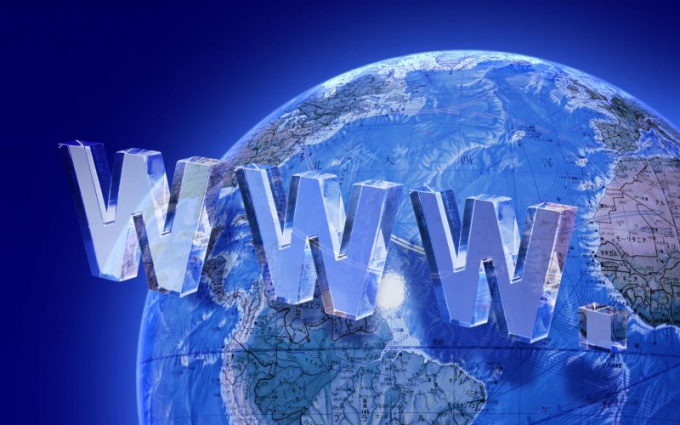
Вам понадобится
- – компьютер;
- – подключение к интернету.
Инструкция
1. Проверьте, имеется ли на вашем компьютере энергичное подключение к интернету. Если да, значит, при соединении с сетью вашему компьютеру был механически назначен IP-адрес. В случае, если вам необходимо определить ваш внешний IP-адрес, откройте браузер и перейдите по дальнейшей ссылке: http://2ip.ru/whois/. В отобразившейся информации и будет указан адрес компьютера.
При переподключении он может изменяться в зависимости от используемого вами провайдера интернета. Если вам был предоставлен динамический IP (актуально для большинства случаев подключений по спецтехнологии Dial Up и при выделенном интернете), то при повторном подключении, скорее каждого, ваш компьютер будет иметь теснее иной внешний IP. Если же ваш провайдер предоставляет вам статический (непрерывный) адрес, то он не изменится.
2. Если вы хотите узнать IP-адрес иного компьютера, воспользуйтесь фаерволом и программ для обмена сообщениями и файлам по прямому соединению, скажем, Skype либо Miranda. Свяжитесь с обладателем компьютера, внешний адрес которого вас волнует. Запустите фаервол, заблаговременно внеся программу для обмена сообщениями в список его исключений, если ранее это не было предусмотрено настройками безопасности на вашем компьютере.
3. Отправьте вашему собеседнику какой-нибудь файл с вашего компьютера обратите внимание, что с его стороны нужно принять данные, в отвратном случае вы не увидите его IP-адреса. Позже того как начнется отправка файла, откройте программу-фаервол и просмотрите отправляемый поток информации. Там же будет указан внешний адрес компьютера получателя.
4. Если вы не хотите, дабы ваш внешний IP-адрес узнали другие пользователи интернета, спрячьте его при помощи особых программ либо сайтов-анонимайзеров. Они работают по тезису присвоения вашему компьютеру адреса-маски, позже чего он будет отображаться в качестве вашего внешнего IP на различных сайтах либо при прямых подключениях.
Источник: jprosto.ru